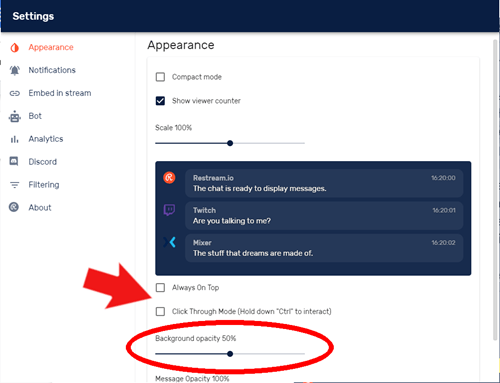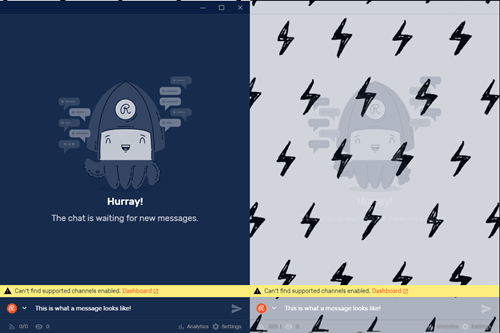Vysnívané nastavenie väčšiny streamerov Twitch pomocou počítača zahŕňa mať najmenej dva monitory. Jeden monitor na vytvorenie obsahu a druhý na čítanie komentárov a interakciu s publikom.
ako pridať piesne do príbehu instagramu

Je smutné, že niektoré streamery nie sú v pozícii, aby mali dva monitory. Vďaka tomu je veľmi nepríjemné vidieť chat a komunikovať v reálnom čase. Často budete musieť medzi zápasmi počkať, aby ste chatu venovali pozornosť, ktorú si tak nástojčivo vyžaduje. Mali by ste vedieť, že existuje oveľa lepší spôsob, ktorý vám umožní efektívne streamovať s jedným monitorom. Pokračujte v čítaní a dozviete sa ako.
Zodpovedané modlitby
Zriedkavo, ak niekedy, dostaneme riešenie problému, ktorý sa javí ako absolútne prispôsobený našim potrebám. Toto konkrétne riešenie je softvér a je ťažké preceňovať jeho výkon. Aplikácia sa volá Obnovte rozhovor a bude to vaša nová obľúbená vec, hneď ako ju začnete používať.

Restream je jedinečná streamovacia služba, ktorá umožňuje tvorcom vysielať na viacerých platformách naraz. Rovnaký stream môže byť súčasne vysielaný do služieb Twitch, YouTube Gaming a Mixer. To je hlavný zdroj príjmu spoločnosti a táto služba je celkom pôsobivá, ak chcete využívať viac streamov. V tomto článku však hovoríme o sesterskom projekte Restream Chat. Dajte zbohom všetkým svojim trápeniam so sledovaním jedného monitora.
Ako to funguje
Na povrchu je Restream Chat jednoduchá služba prenosu chatu. Agreguje všetky vaše chatovacie prúdy do jedného okna rozhovoru, čo umožňuje ľahkú interakciu. To je všetko v poriadku, ale jeho skutočná sila je v možnostiach prispôsobenia.
Tu je rýchly sprievodca používaním aplikácie; konkrétne, ako vytvoriť prekrytie četu pre vašu hru. Začnite tým, že prejdete na chat Restream webovú stránku a stiahnutím verzie aplikácie pre počítač. Existuje aj verzia pre prehliadač, ktorá sa však na toto konkrétne použitie nevzťahuje. Po stiahnutí si vytvorte účet Restream.io a spustite aplikáciu. Potom postupujte podľa krokov uvedených nižšie.
- Nastavte svoje streamy na hlavnom paneli Restream. Na hlavný panel máte prístup z rozhovoru Restream a potom pomocou tlačidla Pridať kanál vyberte platformy, ktoré chcete používať.
- Podľa pokynov na obrazovke pridajte svoj kanál Twitch a po dokončení by ste ho mali byť schopní vybrať v službe Restream Chat pomocou rozbaľovacej ponuky vo vstupnom poli pre rozhovor.
- Teraz, keď máte nastavený čet, prejdite do časti Nastavenia kliknutím na ikonu ozubeného kolieska v pravom dolnom rohu.
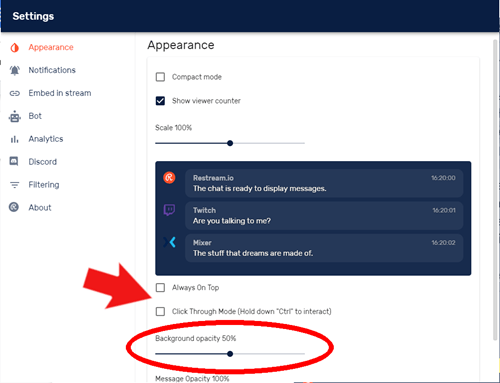
- Tu môžete upraviť vzhľad okna rozhovoru. Začnite znížením nepriehľadnosti pozadia, pretože chat bude pri hraní minimálne rušivý. Môžete pokračovať a úplne ho sklopiť, aby bolo okno chatu neviditeľné.
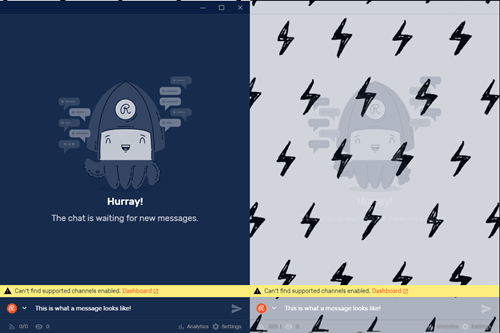
- Keď sú vaše nastavenia krytia pripravené (môžete ich neskôr vylepšiť), začiarknite políčko Režim preklikávania, aby ste počas hry náhodou neinteragovali s chatom. Ak chcete pracovať s oknom, keď je tento režim zapnutý, mali by ste predvolene držať kláves Ctrl. Môžete ho zmeniť na ľubovoľný iný kľúč.
- Začiarknite tiež možnosť Vždy navrchu, aby sa okno rozhovoru skončilo ako prekrytie všetkého ostatného, čo robíte.
To je všetko pre nastavenie aplikácie, teraz je tu ešte jedna vec, ktorú musíte urobiť v nastaveniach hry. Po spustení hry prejdite do nastavení zobrazenia a vyhľadajte možnosť s názvom Fullscreen Borderless Window alebo kombináciu týchto výrazov. Neuvidíte žiadny vplyv na výkon svojej hry, ale musíte to urobiť, aby sa počas hry zobrazilo okno rozhovoru.

Tipy a triky pre pokročilých
V tomto okamihu by ste mali vidieť svoj informačný kanál rozhovoru v hre. Nájdite na svojej obrazovke pekné miesto, kde sa môžete pravidelne dívať na rozhovor bez toho, aby to malo vplyv na kvalitu vašej hry.
V možnostiach aplikácie Restream Chat sú ešte dve ďalšie nastavenia vzhľadu, ktoré stoja za zmienku. Prvým z nich je Zobraziť počítadlo divákov - toto ukazuje, koľko divákov má váš stream na prvý pohľad. Zvyknite si všímať výkyvy počtu divákov v reálnom čase. Pomôže vám to vytvoriť lepší obsah a zvoliť správne časy streamovania na optimalizáciu sledovanosti.
existuje spôsob, ako zmeniť názov účtu služby Steam
Ďalšou funkciou je nepriehľadnosť správ, ktorá určuje viditeľnosť správ v chate. Mätúce chatové správy s textom v hre môžu viesť k skutočne komickým výsledkom a vy by ste sa im mali vyhnúť. Táto možnosť pomáha chatovať ešte menej rušivým. Rozumne ho používajte na dosiahnutie šťastného média, keď budete môcť chat vidieť, ale nebudete sa tým rozptyľovať.
často kladené otázky
Môžem k notebooku pripojiť externý monitor?
Absolútne! Ak z nejakého dôvodu hľadáte lepšie riešenie, ako sme spomenuli vyššie, k svojmu hernému notebooku môžete skutočne pripojiť viac monitorov (za predpokladu, že ich máte). V skutočnosti tu máme článok, ktorý vysvetľuje, ako pripojiť viac monitorov k rôznym notebookom.
Budete potrebovať správne káble a pravdepodobne budete musieť prejsť predvoľbami zobrazenia na počítači PC alebo Mac, aby fungovali správne.
Môžem použiť televízor ako sekundárny monitor?
Áno, je to možné v závislosti od modelu a portov, ktoré máte. Televízory môžu byť celkom užitočné pre svoje väčšie rozmery alebo naopak. Za predpokladu, že máte kábel HDMI a porty HDMI, môže byť ich prepojenie pomerne jednoduché.
Ak sa vám vyššie uvedená metóda prekrytia z nejakého dôvodu nepáči, toto je ďalší spôsob, ako vidieť chat Twitch počas streamovania alebo hrania hry.
Zviera musíte nakŕmiť
Rozvíjanie a udržiavanie vzťahu s publikom prostredníctvom chatu je kľúčom k úspechu streamera. Je to rýchly svet meme, emotív a príležitostných drám, ale táto šelma je tiež vaším najlepším priateľom.
Restream Chat je ľahko najlepšia a najelegantnejšia voľba na sledovanie vášho chatu na jednom monitore. Je to bezplatná služba a je ľahké ju nastaviť, čo vám chýba tak málo, aby ste si vytvorili vlastné prekrytie.
Čo sa vám na Twitch chate páči najviac? Máte radšej veľmi aktívny chat a sťažuje vám to sústredenie sa na hru? Dajte nám vedieť, čo si myslíte v komentároch.